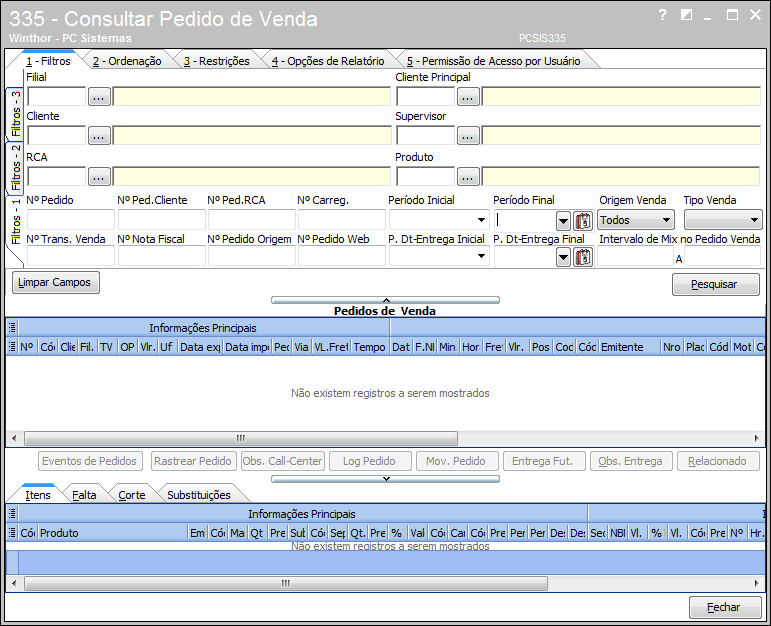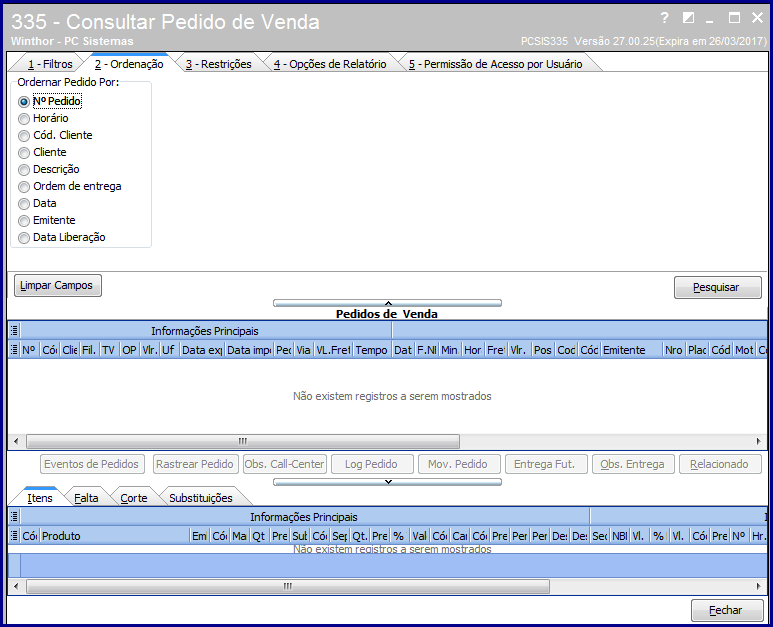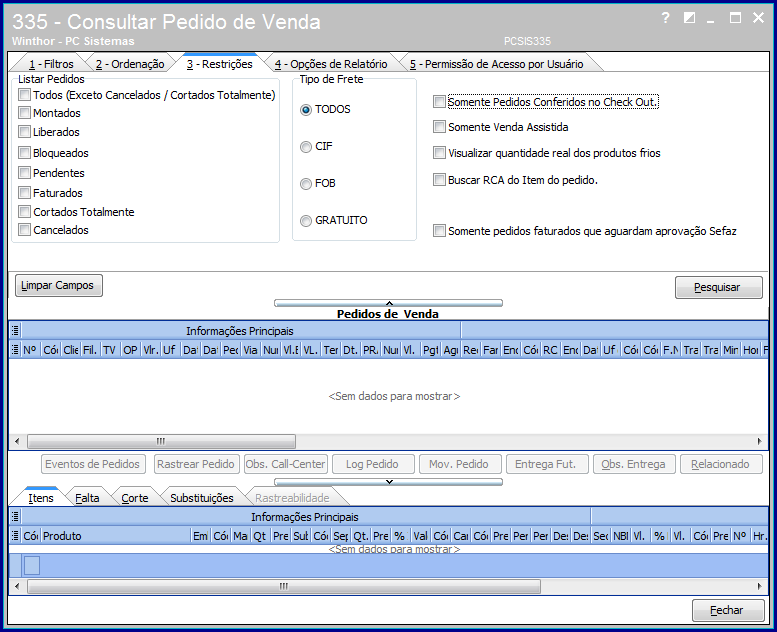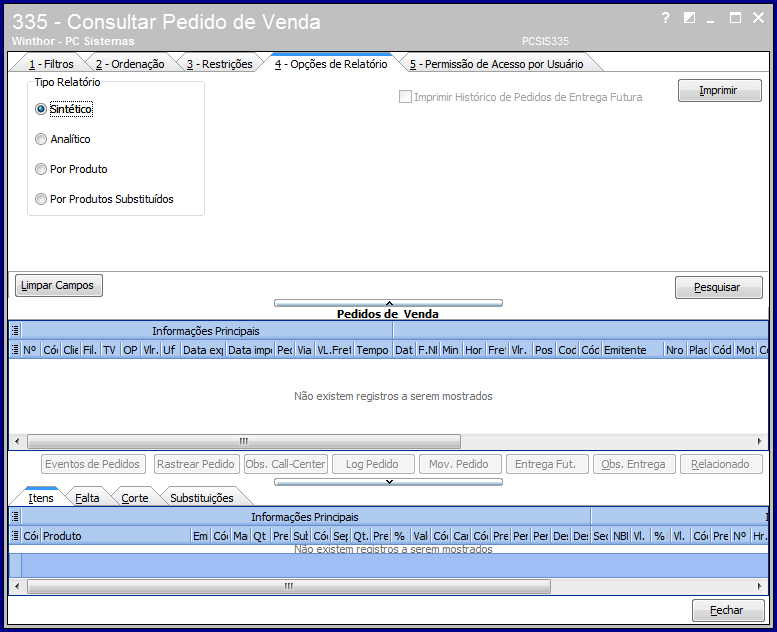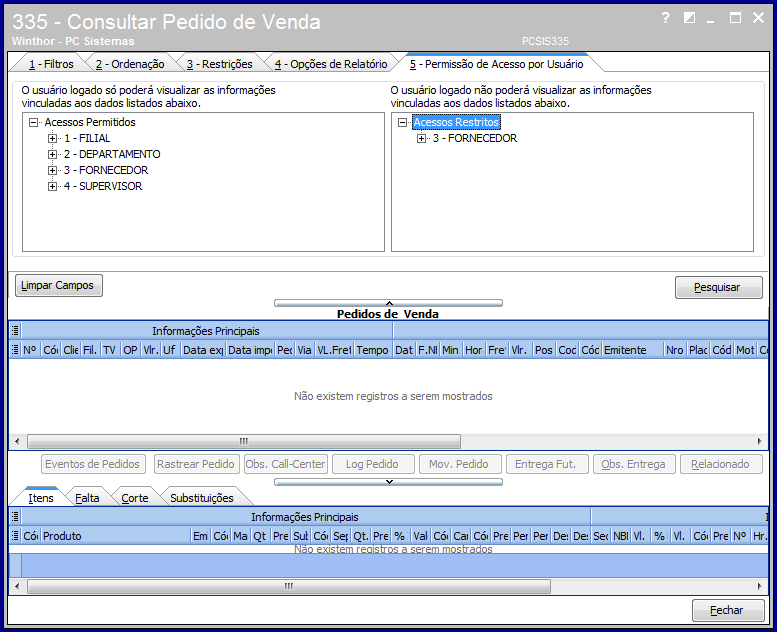Ação: | Descrição: | Aba Filtros | Nesta aba o usuário determina os pedidos a serem apresentados na grid através das seguintes sub-abas: Aba 1 - Filtros e sub-abas Filtros -1, Filtros - 2 e Filtros - 3. | Sub-aba Filtros - 1 | Exibe os seguintes filtros e campos utilizados para especificar os pedidos a serem visualizados na planilha Pedidos de Venda: - Filial: utilizado para informar ou selecionar a filial que deseja visualizar os pedidos de venda gerados através da rotina 316 – Digitar Pedido de Venda, Força de Vendas e 339 – Digitar Orçamento de Venda na planilha Pedidos de Venda.
- Cliente Principal: utilizado para informar ou selecionar o cliente principal que encontra-se vinculado ao pedido de venda a ser consultado;
- Cliente: utilizado para informar ou selecionar o cliente que encontra-se vinculado ao pedido de venda a ser consultado;
- Supervisor: utilizado para informar ou selecionar o supervisor do RCA vinculado ao pedido de venda a ser consultado;
- RCA: utilizado para informar ou selecionar o RCA vinculado ao pedido de venda a ser consultado;
- Produto: utilizado para informar ou selecionar o produto relacionado no pedido de venda a ser consultado;
- Nº Pedido: utilizado para informar o número do pedido de venda a ser consultado;
- Nº Ped. Cliente: utilizado para informar o número do pedido de compra do cliente correspondente ao pedido de venda gerado na rotina 316 - Digitar Pedido de Venda, Força de Vendas, 339 – Digitar Orçamento de Vendas e 382 – Duplicar Pedido de Venda;
- Nº Ped. RCA: utilizado para informar o número do pedido do RCA correspondente ao pedido de venda a ser consultado;
- Nº Carreg.: utilizado para informar o número do carregamento referente ao pedido de venda a ser consultado;
- Período Inicial: utilizado para informar ou selecionar a data inicial do período de geração do pedido de venda a ser consultado;
- Período Final: utilizado para informar ou selecionar a data final do período de geração do pedido de venda a ser consultado;
- Origem Venda: utilizado para selecionar a origem da venda do pedido a ser consultado;
- Tipo Venda: utilizado para selecionar os tipos de venda em que os pedidos foram gerados e que deseja visualizar na planilha Pedidos de Venda, sendo um campo de múltipla escolha;
- Nº Trans. Venda: utilizado para informar o número de transação vinculado ao pedido gerado que deseja que seja apresentado na planilha;
- Nº Nota Fiscal: utilizado para informar o número da nota fiscal relacionada ao pedido de venda a ser consultado;
- Nº Pedido Origem: utilizado para informar o número original do pedido de venda, ou seja, o número do pedido que houve a duplicação pela rotina 382 – Duplicar Pedido de Venda a ser consultado;
- Nº Pedido Web: utilizado para informar o número do pedido de venda realizado via Web a ser consultado;
- P. Dt. Entrega Inicial: utilizado para informar ou selecionar a data inicial da entrega do pedido de venda a ser consultado;
- P. Dt. Entrega Final: utilizado para informar ou selecionar a data final da entrega do pedido de venda a ser consultado;
- Intervalo de Mix no Pedido Venda: utilizado para filtrar os pedidos que tenha o número de itens correspondente à faixa informada no intervalo. Por exemplo, de 1 à 5, será apresentado somente os pedidos que contenham no mínimo 1 item e no máximo 5 itens no pedido.
| | Sub-aba Filtros - 2 | Nesta aba são exibidos os seguintes filtros e campo que especifiquem os pedidos a serem apresentados na planilha: - Ramo de Atividade: utilizado para informar ou selecionar o ramo de atividade correspondente ao pedido de venda a ser consultado. O ramo de atividade é realizado no cadastro na rotina 512 – Cadastrar Ramo de Atividade;
- Praça: utilizado para informar ou selecionar a praça correspondente ao pedido de venda a ser consultado. O cadastro de praça é realizado na rotina 572 - Cadastrar Praça;
- Plano de Pagamento: utilizado para informar ou selecionar o plano de pagamento correspondente ao pedido de venda a ser consultado. Este filtro possui opção de múltipla escolha. O plano de pagamento pode ser cadastrado na rotina 523 – Cadastrar Plano de Pagamento;
- Transportadora: utilizado para informar ou selecionar a transportadora responsável pela entrega do pedido de venda a ser consultado. O cadastro da transportadora é realizado na rotina 202 – Cadastrar Fornecedor;
- Fornecedor: utilizado para informar ou selecionar o fornecedor dos produtos relacionados no pedido de venda a ser consultado. O cadastro do fornecedor é realizado na rotina 202;
- Rota: utilizado para informar ou selecionar a rota de entrega do pedido de venda a ser consultado. O cadastro da rotina é realizado na 520 – Cadastrar Rota;
- Emitente: utilizado para informar ou selecionar o emitente do pedido de venda a ser consultado. O emitente é cadastrado na rotina 528 – Cadastrar Funcionário/Setor;
- Data Liberação: utilizado para informar ou selecionar a data de liberação do pedido. Será exibida em ordem crescente na tela ou impresso ao clicar no botão Imprimir da aba 4 - Opções de Relatório, através da opção Data liberação da caixa Ordenar Pedido Por: (apresentada na aba 2 – Ordenação);
- Funcionário Faturamento: utilizado para informar ou selecionar o funcionário responsável pelo faturamento do pedido de venda a ser consultado. O funcionário do faturamento também é cadastrado na rotina 528;
- Transportadora Despacho: utilizado para informar ou selecionar a transportadora responsável pelo despacho da mercadoria relacionada no pedido de venda a ser consultado. O cadastro do fornecedor é realizado na rotina 202;
- CNPJ/CPF: utilizado para informar o número do CNPJ ou CPF dos clientes relacionados aos pedidos de venda a serem consultados.
| | Sub-aba Filtros - 3 | Na sub-aba Filtros – 3 são exibidos filtros e opções para especificar os pedidos a serem apresentados na planilha, sendo: - Departamento: utilizado para informar ou selecionar o departamento correspondente ao pedido de venda a ser consultado;
- Cobrança: utilizado para informar ou selecionar o tipo de cobrança correspondente ao pedido de venda a ser consultado;
- Apenas pedidos com Brindes: quando marcado, é utilizado para exibir na planilha somente os pedidos que possuem brindes inseridos;
- Agrupamento: quando marcado, exibirá os pedidos que estão para agrupamento, considerando que existam pedidos cadastrados para agrupamento na rotina 316 - Digitar Pedido de Venda. composto pelas seguintes opções: Sim, Não e Todos. Esta caixa somente será habilitada caso a permissão 7 - Permitir acesso aos pedidos para agrupamento da rotina 530 - Permitir Acesso à Rotina esteja selecionada.
|
| Aba 2 - Ordenação 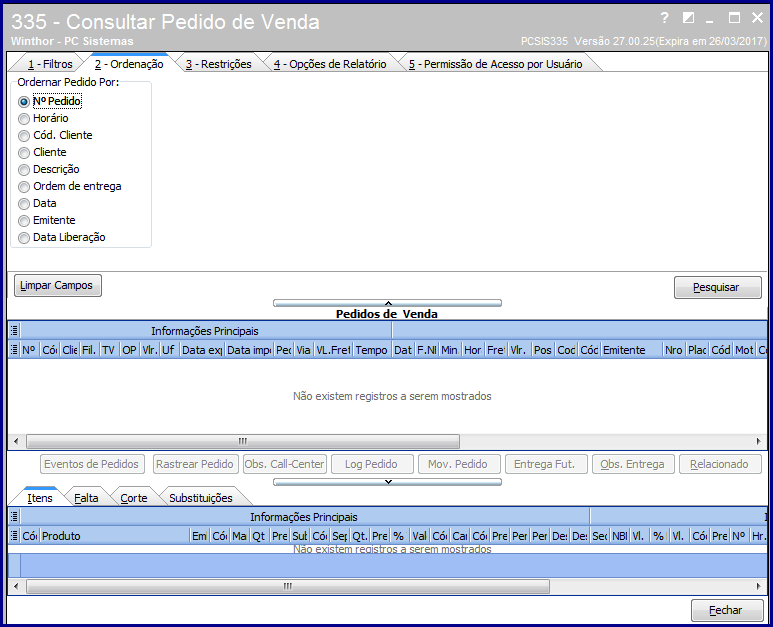 Image Modified Image Modified
|
| | 2 - Ordenação | A aba 2 - Ordenação exibe a caixa Ordenar Pedido Por: com as seguintes opções que permitem o usuário definir a organização das informações na planilha Pedidos de Venda: Nº Pedido, Horário, Cód. Cliente, Cliente, Descrição, Ordem de entrega, Data e Emitente. | |
 Image Removed Image Removed
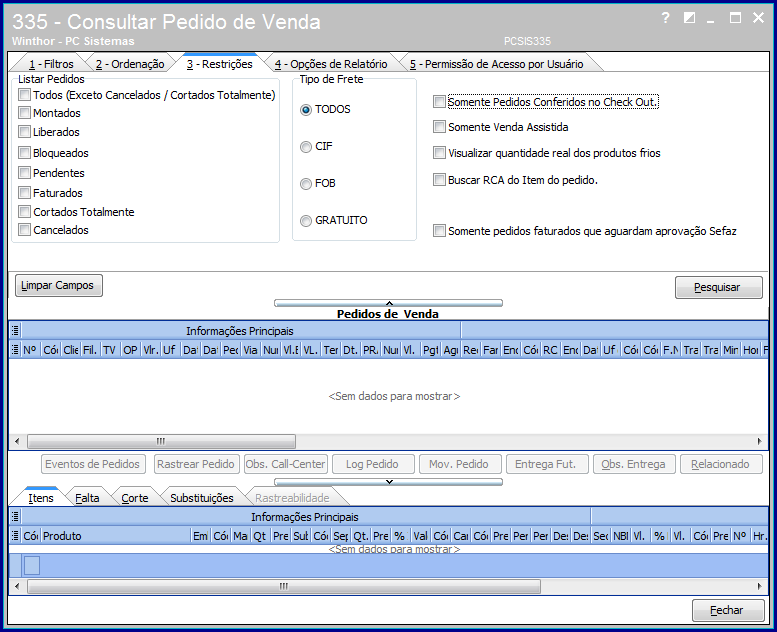 Image Added Image Added
| | 3 - Restrições | Exibe as seguintes caixas e opções que permitem o usuário definir os pedidos a serem apresentados na planilha Pedidos de Venda: - A caixa Listar Pedidos exibe opções de múltipla escolha que permitem ao usuário definir o status dos pedidos a serem apresentados na planilha:
- Todos (Exceto Cancelados): quando marcado, serão na exibidos na planilha todos os pedidos de venda gerados, exceto os que estão com status de cancelado;
- Montados: quando marcado, é utilizado para exibir na planilha somente os pedidos montados, ou seja, que se encontra montado com um carregamento de entrega e com o processo de faturamento já iniciado;
- Liberados: quando marcado, é utilizado para exibir na planilha somente os pedidos que não tiveram restrições, estando o pedido pronto para ser faturado ou incluído em um carregamento;
- Bloqueados: quando marcado, é utilizado para exibir na planilha somente os pedidos bloqueados;
- Pendentes: quando marcado, é utilizado para para exibir na planilha somente os pedidos pendentes por falta de estoque do produto;
- Faturados: quando marcado, é utilizado para exibir na planilha somente os pedidos já faturados ao cliente;
- Cortados Totalmente: quando marcado, é utilizado para exibir na planilha os pedidos com corte total de mercadorias;
- Canceladas: quando marcado, é utilizado para exibir na planilha somente os pedidos cancelados.
- A caixa Tipo de Frete apresenta as opções abaixo:
- Todos: quando marcado, é utilizado para exibir na planilha todos os pedidos independentes do frete que está sendo utilizado;
- CIF: quando marcada, é utilizada para exibir na planilha somente os pedidos com frete CIF, ou seja, quando as despesas decorrentes do transporte (frete e seguro) dos produtos inseridos na nota emitida estão por conta do vendedor, ou seja, da empresa;
- FOB: quando marcada, serão exibidos na planilha somente os pedidos com frete FOB, ou seja, quando as despesas decorrentes do transporte (frete e seguro) dos produtos inseridos na nota emitida serão por conta do cliente;
- Gratuito: quando marcada, é utilizada para exibir na planilha somente os pedidos que não possuem frete incluso.
As opções:
- Somente Pedidos Conferidos no Check Out: quando marcada, é utilizada para exibir na planilha somente os pedidos conferidos através das rotinas 950 - CheckOut Produtos e 936 - Conferir separação por pedido;
- Somente Venda Assistida: quando marcada, serão exibidos os pedidos gerados a partir de uma venda assistida, ou seja, com registro de login do vendedor, na rotina 316 – Digitar Pedido de Venda e 336 – Alterar Pedido de Venda;
- Visualizar quantidade real dos produtos frios: quando marcada, as quantidades dos produtos frios vendidos como embalagem máster ou intermediária serão convertidas em unidades. Estes produtos são classificados como Frios na rotina 203 - Cadastrar Produto com três tipos de embalagens: Máster, Intermediária e Unidade, no qual serão exibidos na planilha em unidades, independente da embalagem registrada na rotina 316 – Digitar Pedido de Venda;
- Buscar RCA do Item do Pedido: caso seja marcada opção Buscar RCA do Item do Pedido o WinThor validará primeiro o RCA que esteja no item do pedido de venda, porém, caso o mesmo esteja nulo o sistema permanece com o mesmo comportamento atual, ou seja, a validar o RCA que está informado no cabeçalho do pedido de venda;
- Somente pedidos faturados que aguardam aprovação Sefaz: utilizado para filtrar os pedidos que estão aguardando aprovação da Sefaz. Ou seja, pedidos que estão na tabela temporária (PCPRENFSAID.) e ainda não foram aprovados pela Sefaz.
| 4 - Opções de Relatório 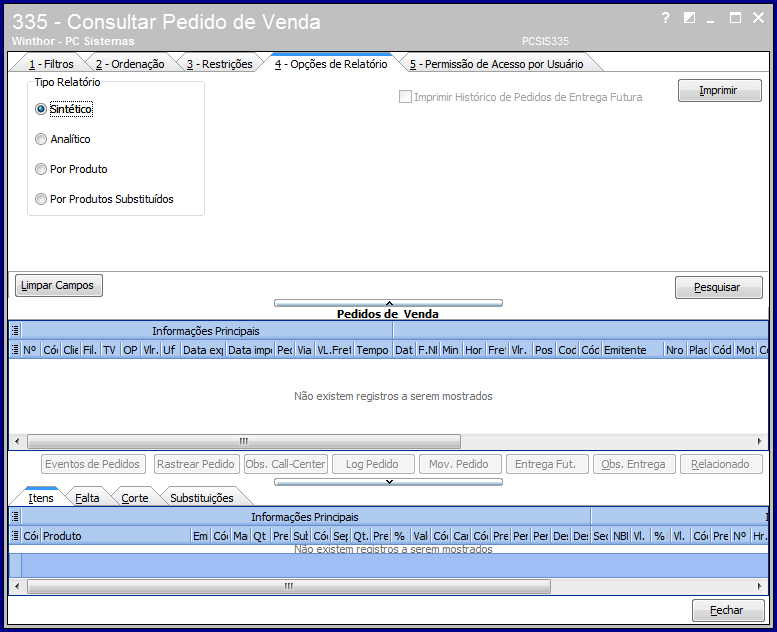 Image Modified Image Modified
|
| | 4 - Opções de Relatório | Nesta aba o operador do sistema define o tipo de relatório a ser impresso pela rotina através das seguintes caixas, opções e botão: Caixa Tipo Relatório: - Sintético: quando marcada, o relatório de pedidos será impresso de forma resumida, habilitando a opção Imprimir Histórico de Pedidos de Entrega Futura;
- Analítico: quando marcada, o relatório será impresso com todos os pedidos detalhados, desabilitando a opção Imprimir Histórico de Pedidos de Entrega Futura;
- Por Produto: quando marcada, será impresso o relatório do pedido selecionado na planilha Pedidos de Venda de forma detalhada, desabilitando a opção Imprimir Histórico de Pedidos de Entrega Futura;
- Por Produtos Substituídos: quando marcada, será exibido relatório somente dos itens substituídos, desabilitando a opção Imprimir Histórico de Pedidos de Entrega Futura;
- A opção Imprimir Histórico de Pedidos de Entrega Futura quando marcada, é utilizada para emitir o relatório dos pedidos entregues futuramente, sendo habilitada quando selecionada a opção Sintético na caixa Tipo Relatório.
O botão Imprimir é utilizado para realizar a emissão dos relatórios conforme especificações do usuário. | 5 - Permissão de Acesso por Usuário 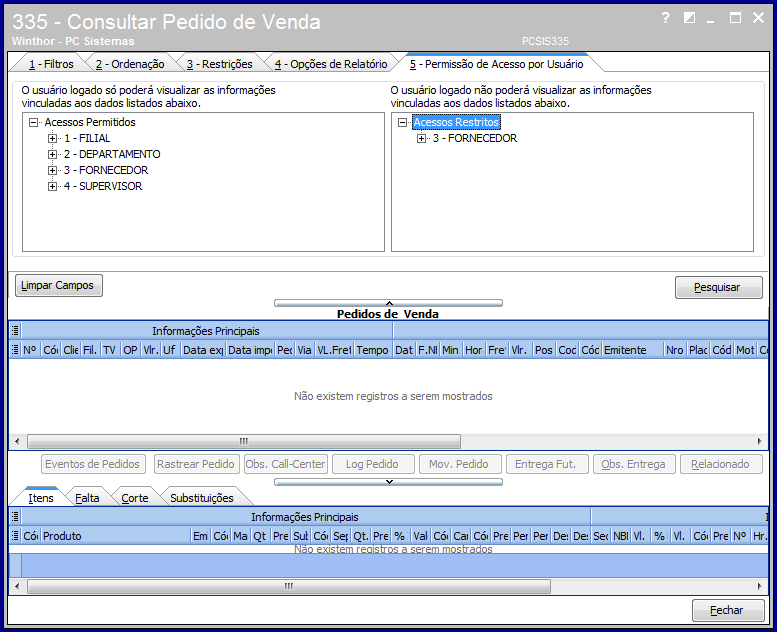 Image Modified Image Modified
|
| | 5 - Permissão de Acesso Por Usuário | Esta aba possui dois campos informativos, no qual o usuário logado visualizará os Acessos Permitidos e Acessos Restritos. |
|